很多同学都希望架设自己的云服务,这就离不开云主机(cloud server)。
现在有一种新的云主机,叫做"轻量应用服务器",很适合新人。本文介绍它的基本情况,演示用法,帮大家轻松上手。

我用来演示的,是腾讯云的轻量应用服务器 Lighthouse。我自己的服务器就在腾讯云,对它比较熟悉,而且我认识那里的同学。

腾讯云最近在办技术开放日 Techo Day,口号就是"化繁为简,轻而易用",正好有相关资料,跟这篇文章的主题吻合。我就问他们要过来了,一并放在文后。
一、简介
首先,我来解释,轻量应用服务器是什么,跟云主机是什么关系。
大家知道,云主机跟传统的虚拟主机相比,最大特点就是可以实时缩放,任意扩容和缩容,没有资源限制。

为了做到这一点,它的每一个参数都是单独配置、单独收费:CPU、内存、硬盘、带宽、IP 地址、快照、安全策略......
下图是腾讯云的云服务器 CVM 的购买页,大家看看有多少类型可选,而这还只是一部分。

这么多配置项,虽然很灵活,但对于新手,就有点太复杂了。有时候,我们只想搭建简单的个人网站,或者有一个学习和测试的服务器环境,最好开箱即用,不需要这么多可调节的配置。
云服务商意识到了这个问题,就设计出了 云服务器的简化版,这就是轻量应用服务器。
二、轻量应用服务器是什么
轻量应用服务器,简单说,就是对云服务器底层资源的一种重新包装,尽量隐藏复杂性,使其变得简单易用,对新手友好。
它有以下特点。
(1)套餐购买。 所有配置项都捆绑成了套餐,只要选中一个套餐,各种资源都帮你配置好了。下面就是腾讯云当前的所有套餐。

可以看到,量给得比较足。最小的套餐也有 两核、2GB 内存,4Mbps 带宽,300GB 流量,对于小网站完全够用了。
(2)开箱即用。 它在安装系统时,提供了很多常见应用的镜像,一键安装,直接使用,详见后文实例。

(3)功能全。 云服务器可做的事情,轻量应用服务器绝大部分都可以做,比如使用云数据库、COS 存储、安全防护等。只有少数高计算量、高读写、需要集群的任务,不适合它,所以它的可玩性并不差。
(4)价格较便宜。它比同等配置的云服务器要便宜不少。大促的时候,最便宜的套餐更是一年只要几十元钱。这样的价格,就可以体验全功能的云主机,还是很划算的。
总之,轻量应用服务器的设计理念,就是简单、易用、轻盈。它跟云服务器使用同样的 CPU、内存、硬盘等底层资源,性能和用法并无差异,区别主要体现在呈现给用户的产品形态。它更像传统的虚拟主机,但是功能性、稳定性、安全性都要远超虚拟主机。
三、轻量应用服务器的用途
作为全功能的服务器,你可以在轻量应用服务器上,安装想要的任何软件。
总的来说,它的适用场景有下面三个。
(1)轻负载的小型服务,比如企业官网/个人博客/论坛社区/电商网站等,还可以放置微信小程序/小游戏后端服务。
(2)个人工具,比如云盘、图床、Docker 等。
(3)云端开发/测试/学习环境。
四、开通服务器
下面,就来演示如何开通一台轻量应用服务器。
4.1 购买流程
登录轻量应用服务器控制台,进入购买页。
首先,选择机房所在地。

然后,选择一个镜像。所谓镜像,就是服务器的安装模板。为了演示,我选择"宝塔 Linux 面板"。

注意,同一页面也有 Windows 服务器,这个教程要选择 Linux。
最后,选择套餐,最便宜的就可以了。付款就马上开通了。
4.2 SSH 登录
开通以后的第一件事,就是完成 SSH 登录设置,这样才能登录服务器。
第一步,进入控制台,选择左侧的"密钥"菜单,点击"创建密钥"按钮。

第二步,弹出对话框里面,可以选择"创建新密钥对"生成新的密钥,也可以上传已有的公钥(注意,不要上传私钥)。

第三步,将上一步得到的密钥与主机绑定。绑定密钥需要关机操作,所以先在设置页上,点击"关机"按钮。
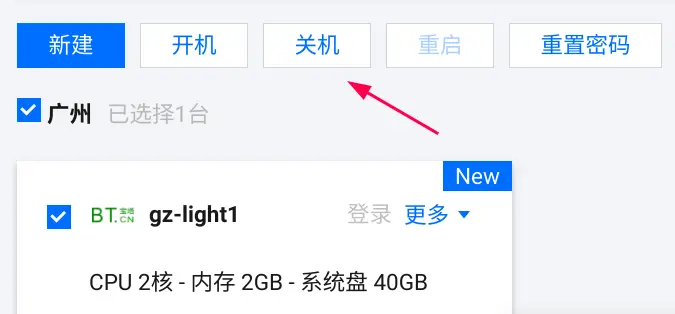
等到关机后,进入主机的详细设置,点击"管理密钥对"。
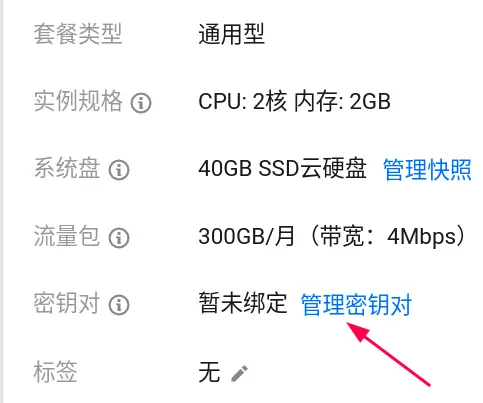
然后,点击"绑定密钥对",将密钥与主机绑定。

第四步,绑定成功后,重新开机。
这时,在本地计算机的命令行下,键入下面的命令。
$ ssh root@[服务器的 IP 地址]
成功登录后,然后就可以对主机进行各种命令行操作了。不熟悉 SSH 的同学,可以参考这篇教程。
注意,这时我们是根用户身份,最好登录后,在服务器上创建一个普通用户,以后都用普通用户登录,并禁止根用户登录。详细的操作可以参考我写的《Linux 服务器的初步配置流程》。
4.3 宝塔面板
前面安装时,选择的是宝塔面板镜像。它是一个管理工具,通过 Web 界面,对主机进行管理。下面看看怎么使用它。
它的访问端口是8888,这个端口默认是不开放的,必须先对外开放。方法是进入主机的"防火墙"设置页,点击"添加规则"。
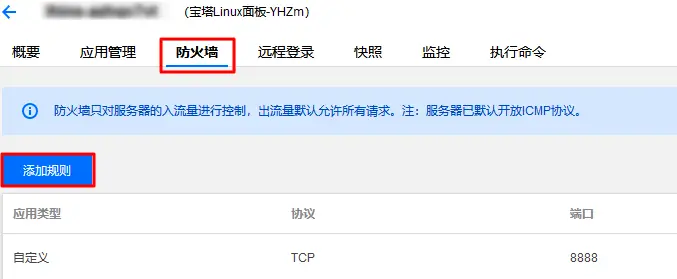
新规则的内容就是,允许服务器对外暴露 TCP 协议的 8888 端口。

添加规则成功后,你打开浏览器,访问http://[主机 IP 地址]:8888,就能看到提示页。

宝塔面板默认开启了安全入口,这时是进不去的。登录的具体方法,可以参考官方文档。
五、应用安装
登录服务器后,就可以自行在命令行下安装各种应用。
为了简化操作,对于一些常见的应用,官方提供了"一键安装"。你可以在购买时指定要安装的应用镜像,也可以对现有的服务器重装系统(会删除现有数据)。

这里以安装 WordPress 镜像为例。
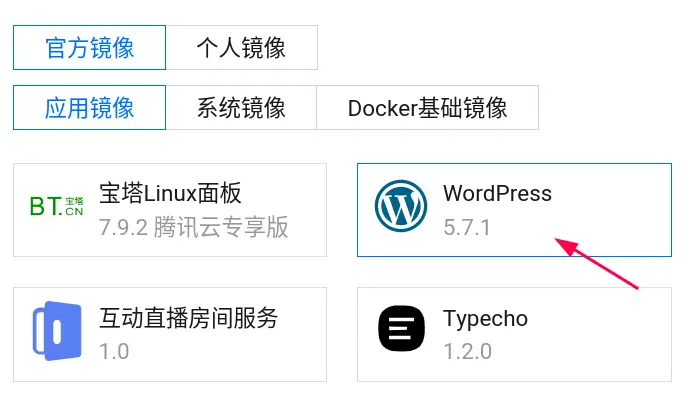
选中 WordPress 镜像,点击"确定"后,安装很快就能完成。接着,访问服务器的 IP 地址,应该就可以看到下面的页面了。

这表明 WordPress 已经可以正常使用了,它的登录密码见主机后台的"应用管理"页。
注意,WordPress 的数据库,是随同镜像一起安装在服务器上面的。如果数据比较重要,或者多台主机使用一个数据库,我建议额外购买专门的云数据库服务。
除了 WordPress,其他官方镜像的安装方法也大同小异。比如,选择个人网盘 Cloudreve 的镜像,安装后就会得到下面的页面。

六、Docker 应用安装
最后演示在轻量应用服务器上,安装 Docker 镜像,毕竟大部分复杂应用现在都提供 Docker 镜像安装方式。
这时,服务器需要先安装docker应用程序。为了便于演示,我选择将系统重装为 docker
CE 镜像,这样比较简单。

注意,每次重装系统后,都需要把 SSH 密钥和服务器重新绑定。绑定成功后,使用下面的命令登录服务器。
$ ssh root@[主机 IP 地址]
登录进去后,docker 应该已经安装好了,可以执行下面的命令试试看。
# docker -v
上面命令中,前面的命令提示符#表示当前是根用户环境。
下面以安装 Fathom 的 Docker 镜像为例,它是一个比较简单的网站访问统计工具。
# docker run -d -p 80:8080 usefathom/fathom:latest
只要运行上面一行命令就可以了,正常情况下,执行完这条命令,Fathom 服务就已经安装完成,并在后台运行了。
这时,浏览器访问主机的 IP 地址,就可以看到 Fathom 的页面了。

此外,你还可以安装 Gitea 的镜像,作为自己的代码托管服务器,操作跟上面基本一样,可以参考这篇文章。

有些复杂的 Docker 镜像,还需要安装 Docker Compose,这里就不演示了,可以参考我写的《Docker 入门教程》和《Docker 微服务教程》。
七、结束语
轻量应用服务器总体上是一种比较简单的云服务,容易上手,性价比高,适合个人用户和中小企业。如果你刚刚接触云开发,想尝试自己的第一台云服务器,不妨从轻量应用服务器开始。
本文开头提到了,腾讯云最近有一个 Techo Day 技术开放日活动。活动正好有实践课程,分享了如何通过轻量应用服务器 Lighthouse 搭配应用镜像,一步步快速构建自己的云端硬盘。
腾讯官方把这些资料、课件、以及其他轻量级云服务器产品的介绍,整理成了一份轻量级工具指南。我把这份资料要来了,感兴趣的朋友可以手机打开这个链接,或者微信扫码,从腾讯云下载。

(完)


xspio 说:
从出来到现在一直在用,主机的网络速度不及刚出来的时候了,虽然是独享带宽,提交工单他们也解决不了,可能现在用的人多了,限制了资源
2022年6月29日 11:30 | # | 引用
sun 说:
挺好用的,我就买了一个,新用户首单50好像,域名68,118就能搭建一个小网站
2022年6月29日 12:48 | # | 引用
明月登楼 说:
轻量应用服务器适合练手,花钱买真的没啥必要,用在生产环境上徒劳无益!
2022年6月29日 15:28 | # | 引用
Mine 说:
感觉不太明白轻量应用服务器跟企业服务器的区别,企业服务器看着配置比轻量低,价格还贵,这是为什么呢
2022年6月29日 23:38 | # | 引用
san 说:
一个是给公司用的,一个是给学生等新手用的;这俩之间就是有钱和没钱的区别,区别定级很正常啊。
2022年6月30日 09:21 | # | 引用
renxing 说:
最近腾讯云hk轻量封机器很严重,用来富强的同志们小心了
2022年6月30日 11:14 | # | 引用
cyandnow 说:
阮老师竟然没带个人推广链接, 太意外了
感谢分享
2022年6月30日 17:15 | # | 引用
xiezhr 说:
去年就买的腾讯得轻量级云服务器,新用户,优惠还是挺多的,三年套餐280多吧记得是。主要用来搭建个人博客网站
2022年7月 2日 16:09 | # | 引用
dai 说:
年初买了一台腾讯服务器,那时候还特别便宜,前段时间正好618,想着我那个用的还挺好的,不如直接买个三年的(年初是有三年的,我记得才两百多),结果一看,各大服务器厂商全面涨价了。
2022年7月 2日 20:48 | # | 引用
勇子哥 说:
50块钱一年可以买来玩玩,一个月就算了
2022年7月 5日 10:04 | # | 引用
maozaizi 说:
178买了一年的腾讯云这个产品,搭建了一台Dayz的私服。。。。捡垃圾玩 - - !
2022年7月 7日 10:16 | # | 引用
于风里读诗 说:
当时新手不会用,买了又退了,导致初开优惠没了,现在一个月50块
2022年7月 7日 14:40 | # | 引用
kuma27 说:
技术也是时代的产物,基于现有基础技术,迎合时代的需求场景
2022年7月 8日 08:04 | # | 引用
sul 说:
一开始大优惠的时候,买了3年的,很划算。不过自用的服务都优先装自己家里的树莓派上,暂时还没想好有啥业务要装上去的,毕竟三年后万一续费很贵,还是要搬回来。
2022年7月 8日 15:07 | # | 引用
Jason 说:
做个类比,企业服务器相当于客制化的机械键盘,轻量云相当于成品化的薄膜键盘,键位、排列、可能有重叠的,也都可以用来正常打字,但是各自的性能特点和使用场景是有区别的。
2022年7月13日 00:32 | # | 引用
dangzhuo.top 说:
618买了一个 五十一年 还有域名 一块一年 拿来玩玩 练练手还是挺不错的
2022年7月14日 17:22 | # | 引用
365cent 说:
轻量还挺好用的,跑个caddy作反代比较方便
2022年8月11日 17:04 | # | 引用
Tenmo 说:
腾讯云个人用还行,企业用很容易被割韭菜
负载均衡涨价了10倍
云开发涨价了10倍
云服务器也是,削减低配服务器,价格越来越贵
经过一番折腾,发现还是老牌VPS厂商靠谱一些,价格不高不低,不整那些连电费都赚不回来的活动
2022年9月13日 16:26 | # | 引用
佐蓝 说:
去年买的新人专享,三年4核 4G内存 80GSSD 带宽8M 1200GB/月,222块3年 非常划算
2022年9月22日 11:34 | # | 引用
若尘 说:
现在应该没有这种优惠了,全面涨价了。
2022年10月 7日 20:39 | # | 引用
编程白银人 说:
整了一个,还在慢慢摸索,也试着把自己写着玩的小项目部署上去,算是走出了小小的一步吧。
2023年4月17日 00:21 | # | 引用